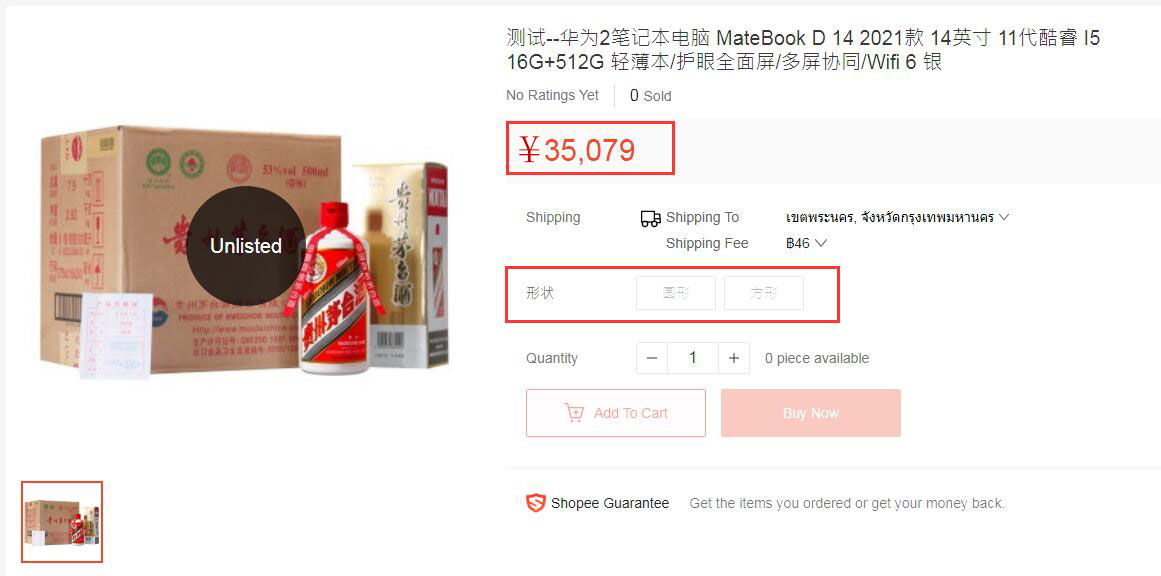Beahu SCM 操作手册
菜单导航
技术支持7、产品刊登
7.1 产品分类
在同步产品之前,先创建产品分类,如图所示:

创建一个分类后,可将鼠标指向该分类名称,会弹出4种设置方式,以添加为例,可以直接添加该分类的二级分类!
7.2 同步产品推送到 OpenCart店铺
授权成功后,OpenCart店铺 产品可同步到Beahu 后台,如图所示:
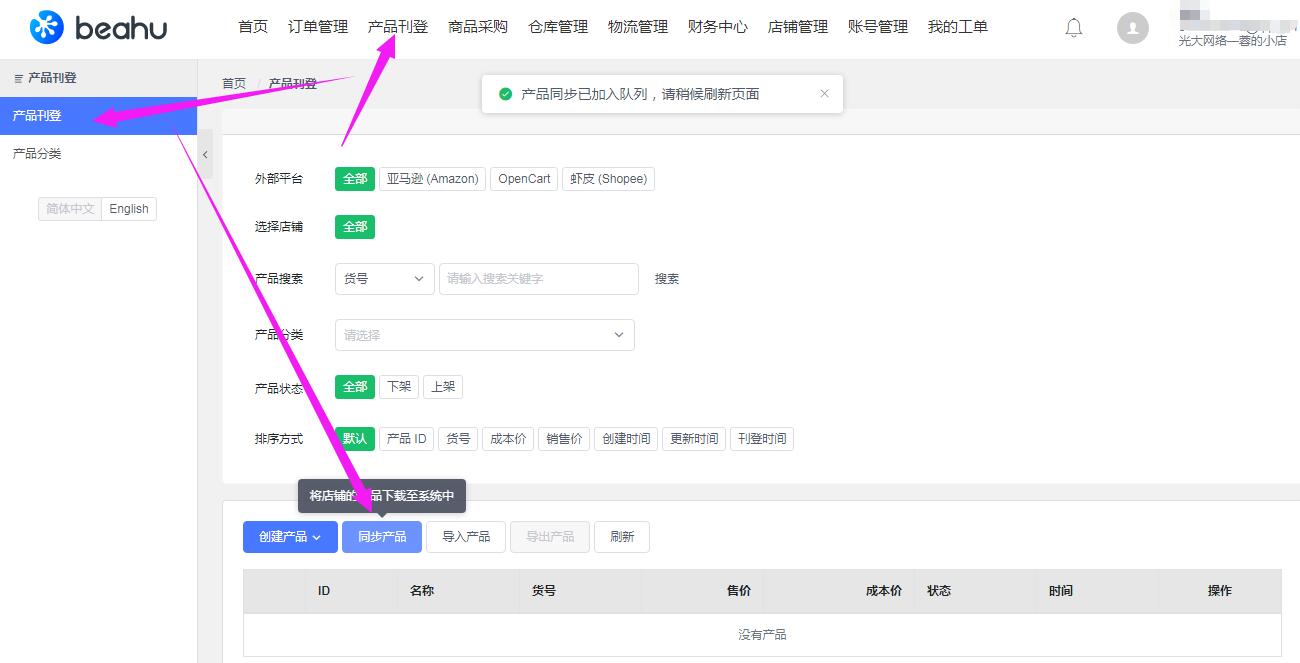
同步成功后,可修改内容,如修改分类等。然后点击保存并发布同步到 OpenCart店铺,如果只是保存,不会同步到OpenCart店铺,如图所示:
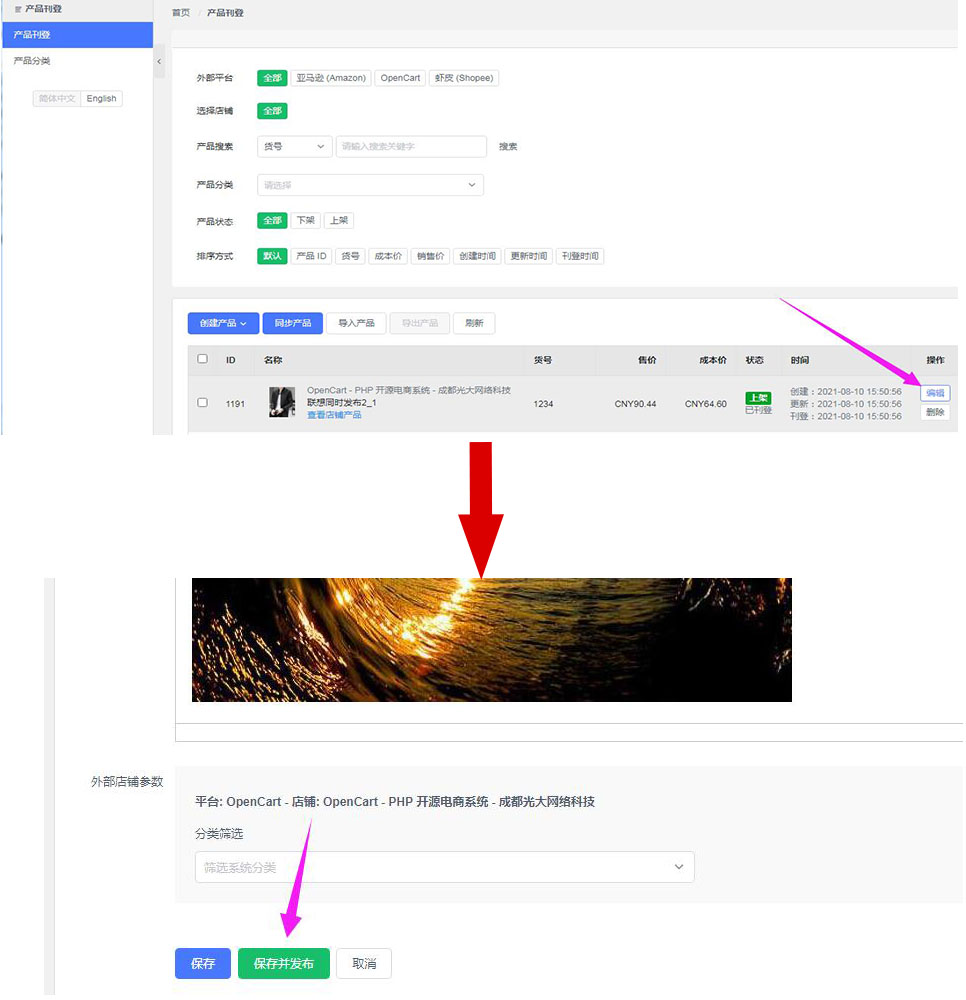
点击保存并发布后,可看到列表页有弹出同步成功的消息,在OpenCart店铺商品管理页面也可看到,修改的产品已同步成功。
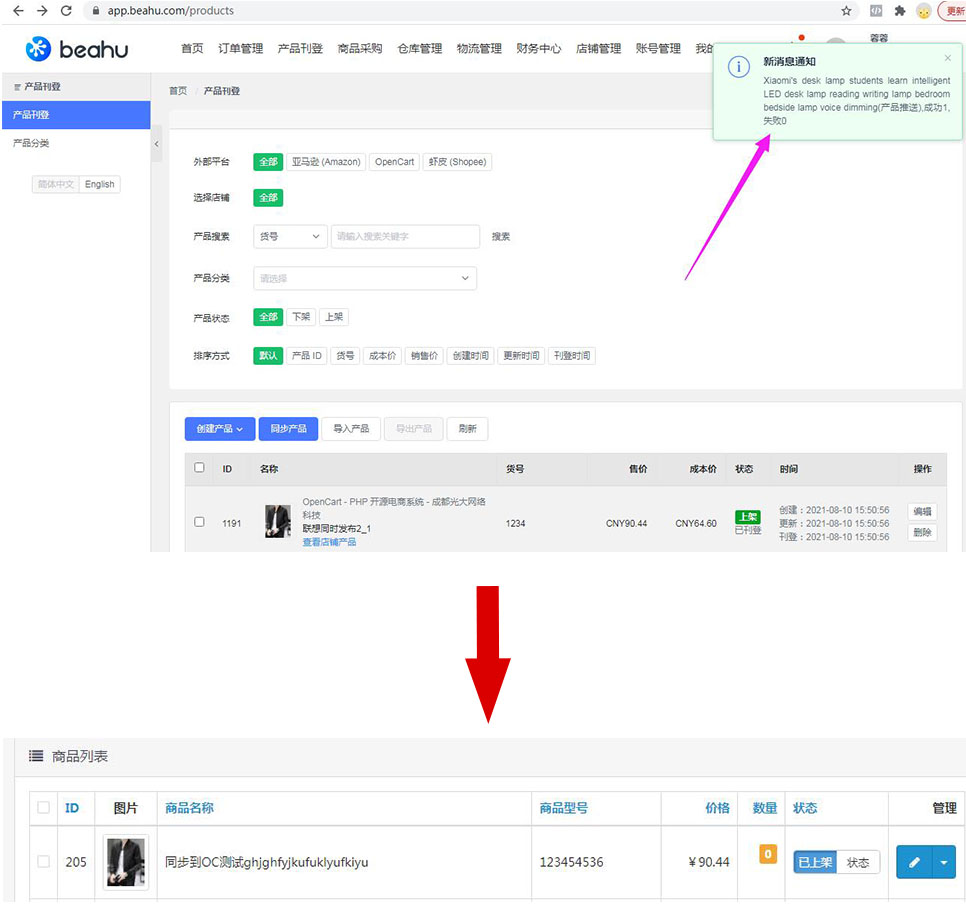
7.3 创建产品推送到 OpenCart 店铺
在Beahu 后台手动创建产品推送到 OpenCart 店铺有两种方式:
1、从仓库商品创建;
2、手动输入创建;
这里以手动输入创建为例!
点击手动输入创建,
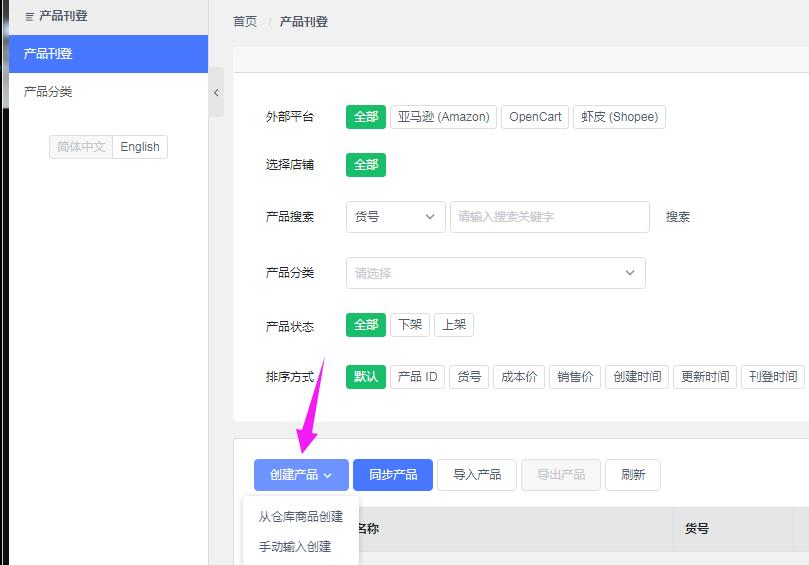
选择店铺,输入对应内容,选择刚刚创建的分类服装,商品详情页上传图片,选择筛选系统分类,选择保存或保存并发布,以保存并发布为例:
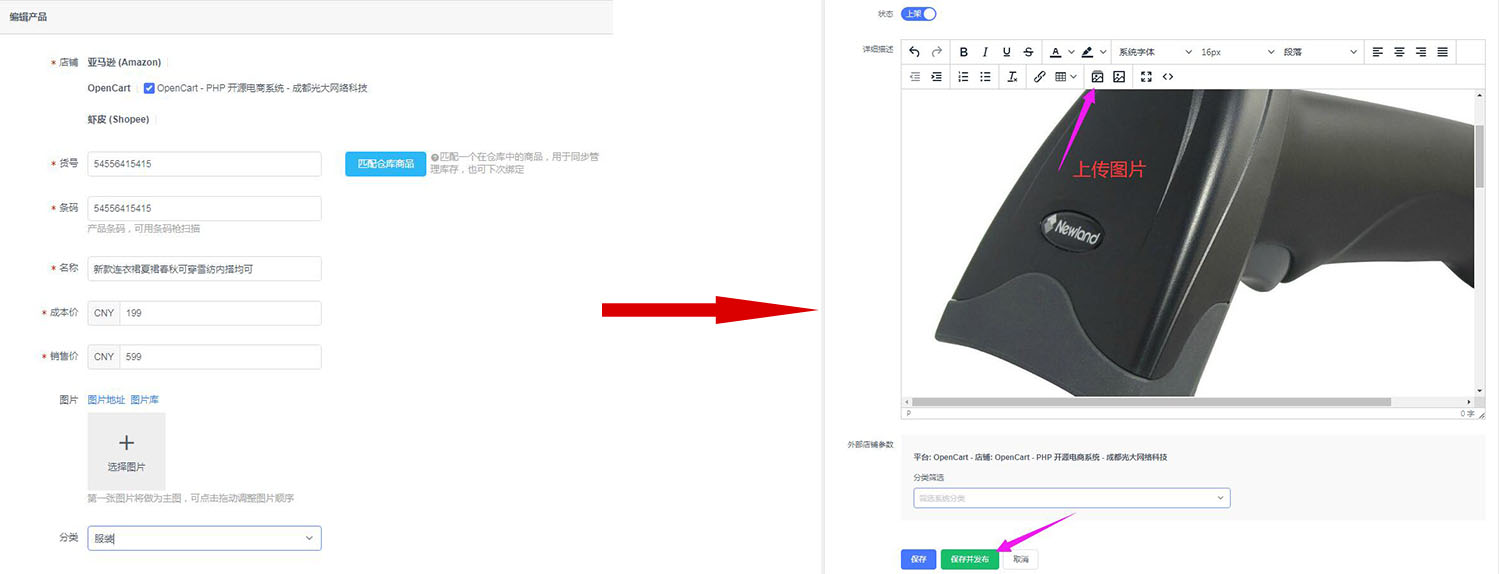
发布后, OpenCart 店铺商品管理页面可看到内容,如图所示:

7.4 Shopee产品的多规格使用
推送和同步方式可以参考上面 OpenCart 店铺操作方式!
上传产品到 Shopee 店铺,包含多规格的上传,具体步骤如下:
首先点击产品刊登,选择虾皮(Shopee),点击创建产品-手动输入创建,如图所示:
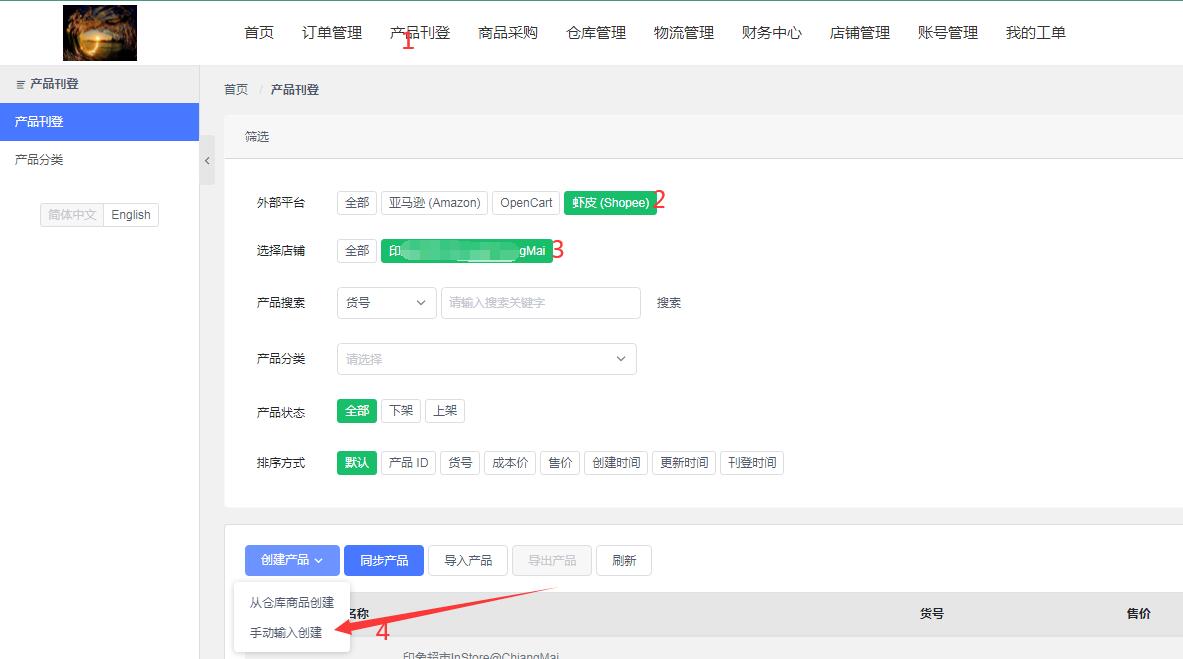
店铺选择已绑定的Shopee店铺,其他内容根据自己所需填写,
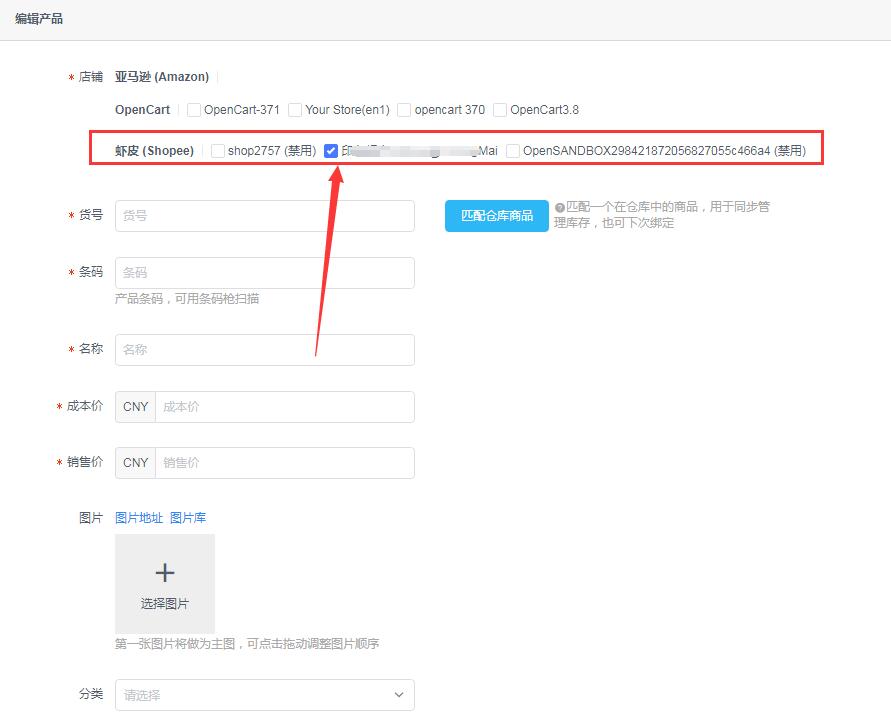
页面下方有个外部店铺参数,分类均是Shopee 平台提供的数据,选择符合自己的即可,
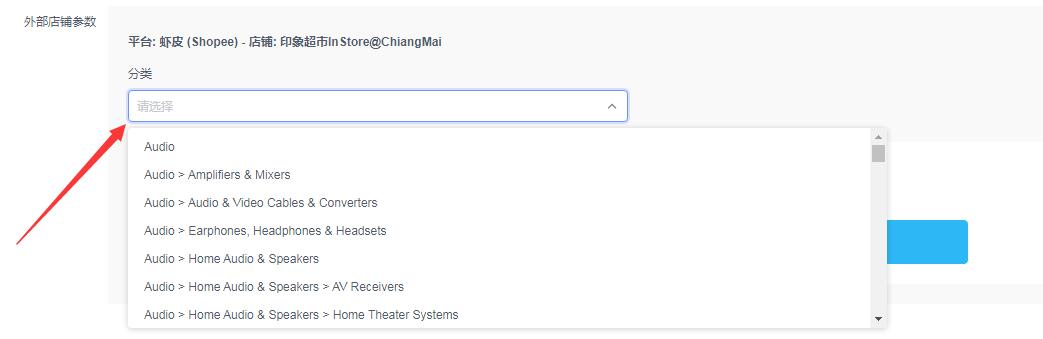
点击添加规格,

输入规格名称,规格值等内容,如下图所示:
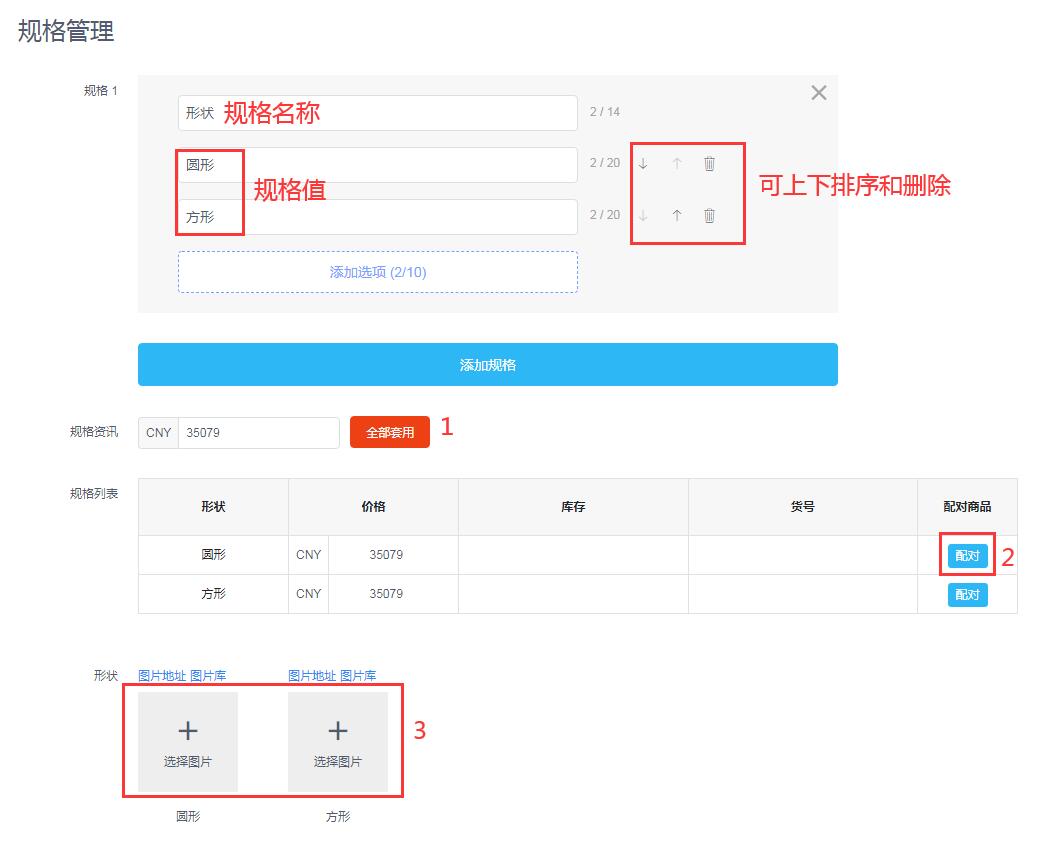
名词解释:
1、规格资讯:可批量设置多规格价格,如价格均为 ¥35079,在CNY输入框输入35079,点击全部套用,则规格列表框里的价格都变更为35079;
2、配对:可直接配对仓库里的商品,配对后库存和货号直接获取仓库商品的信息。创建商品步骤请参考链接:http://doc.beahu.com/docs/beahu_docs/2.0/commodities
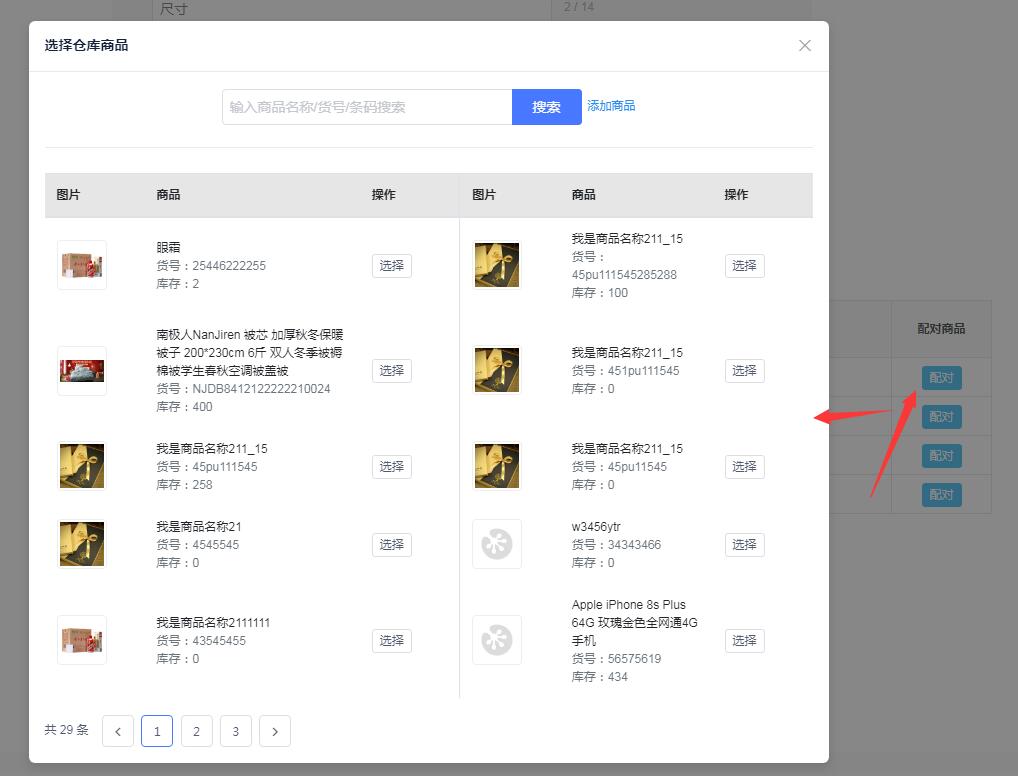
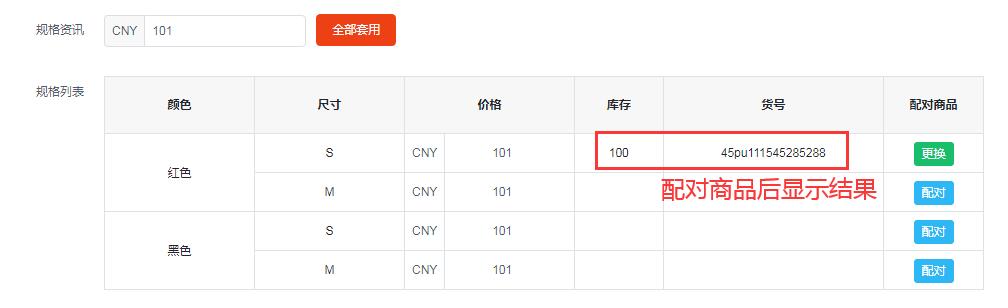
3、图片:这里是上传规格的图,当在店铺点击商品规格时,跳转后的第一张就是显示这里上传的图片。
店铺列表页的封面图是在上传产品上面的图,如下图所示:
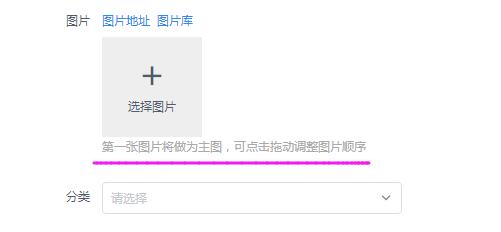
信息均填写正确后,点击保存并发布,
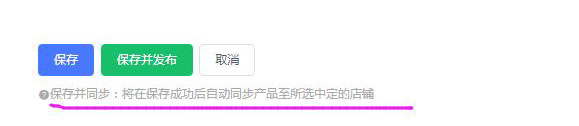
发布成功后,在产品列表页点击查看店铺商品跳转到Shopee 店铺该商品详情页,可看到刚刚编辑发布的商品内容。